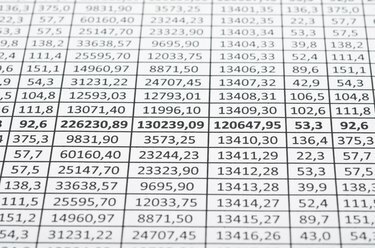
I Excel kan du sortera från lägsta till högsta och vice versa, på både siffror och bokstäver.
Bildkredit: Сергей Дашкевич/iStock/Getty Images
Du kan organisera innehållet i ett Excel 2013-kalkylblad genom att sortera specifika rader eller kolumner i alfabetisk ordning med hjälp av verktygen i avsnittet Sortera och filtrera på fliken Data.
Grunderna i sortering
För att sortera en kolumn, klicka på en enskild cell i den kolumn du vill sortera. Till exempel, för att sortera A-kolumnen, klicka på valfri cell i den kolumnen, klicka sedan på fliken "Data" i verktygsfältet, leta reda på avsnittet Sortera och filtrera och klicka på knappen "Sortera A till Ö" eller "Sortera Ö till A". "Sortera A till Ö"-knappen sorterar kolumnen i alfabetisk eller numerisk ordning uppifrån och ned, medan knappen "Sortera Z till A" sorterar i motsatt ordning. För att sortera en rad, klicka på en cell i raden du vill sortera, klicka på fliken "Data" och klicka på knappen "Sortera" för att öppna rutan Sortera. Genom att klicka på knappen "Alternativ" öppnas rutan Sorteringsalternativ där du väljer alternativknappen "Sortera vänster till höger" och sedan klicka på "OK". I rutan Sortera under Rad, klicka på rullgardinsmenyn "Sortera efter", välj den rad du vill sortera och klicka på "OK" om igen.
Dagens video
Sortera ett specifikt område i ett arbetsblad
Genom att använda musen för att klicka och dra kan du välja ett specifikt område i ett Excel-kalkylblad att sortera utan att påverka kalkylbladets övriga innehåll. Välj ett sorteringsområde, klicka på fliken "Data" och klicka på knappen "Sortera". I rutan Sortera varning, lämna "Utöka urvalet" markerat och klicka på "Sortera". Justera kriterierna i rullgardinsrutorna "Sortera efter", "Sortera på" och "Beställ" om det behövs. Om du lämnar dem som de är sorteras baserat på innehållet i kolumnen längst till vänster i området du valt. Om din sortering ger oavsiktliga resultat, tryck bara på "Ctrl-Z" för att ångra åtgärden och försök igen.



